Kopīgojiet tikai lasāmus failus ar skolēniem, izmantojot mapi Mācību materiāli jūsu kanālā Vispārīgi. Tas ir lielisks veids, kā kopīgot nemainīgus dokumentus, piemēram, mācību iestādes likumus, mācību materiālus un atsauces materiālus ar klasi. Varat arī izveidot savas tikai lasāmās mapes, lai ierobežotu dalībnieku rediģēšanas privilēģijas jebkurā grupā.
-
Naviģējiet uz kanālu General (Vispārīgi) klases grupā un atlasiet Files (Faili).
-
Atlasiet Klases materiāli.
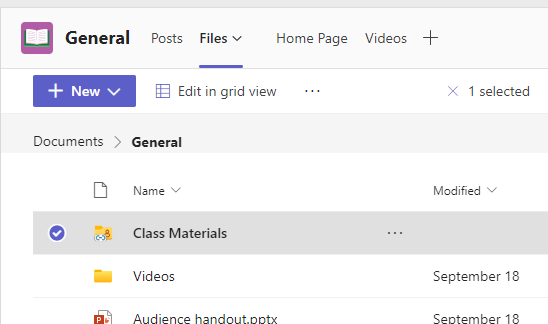
-
Izmantojiet pogu Jauns , lai izveidotu jaunus tikai lasāmus failus mapē Klases materiāli. Izmantojiet pogu Augšupielādēt , lai pievienotu failus no OneDrive vai savas ierīces.
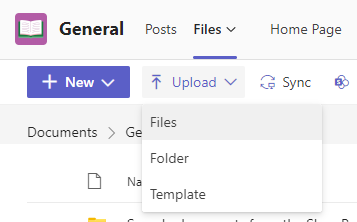
Turpmāk pievienojiet failus, kurus nevēlaties, lai skolēni rediģētu mapē Mācību materiāli. Jūs varat pievienot mapes failus no Teams vai SharePoint — jūsu veiktās izmaiņas paliks sinhronizētas.
Savu tikai lasāmo mapju izveide
Tikai lasāmu mapju izveide ļauj koplietot failus ar jums pieder grupas dalībniekiem, bet neļaut rediģēt failus.
-
Naviģējiet uz kanālu grupā, kurā plānojat kopīgot failus.
-
Atlasiet cilni Faili un pēc tam Atvērt vidē SharePoint. SharePoint tiks atvērts tīmekļa pārlūkprogrammā un parādīs jūsu komandas faila struktūru.
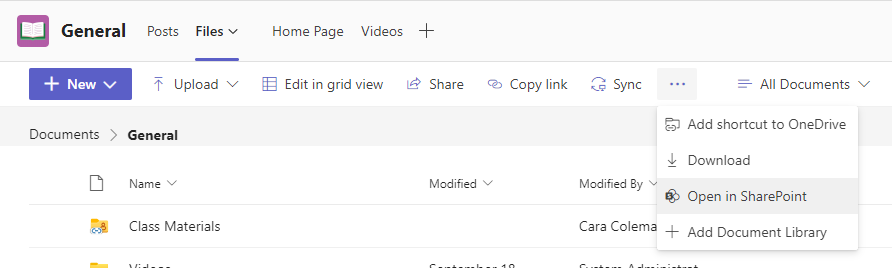
-
Koplietošanas vidē SharePoint atlasiet + Jauna > mape. Nosaukiet mapi un atlasiet Izveidot.
-
Ar peles labo pogu noklikšķiniet uz vai atlasiet Rādīt darbības (vertikālie trīs punkti, kas parādās, atlasot mapi) tikko izveidotajai mapei un atlasiet Detalizēti.
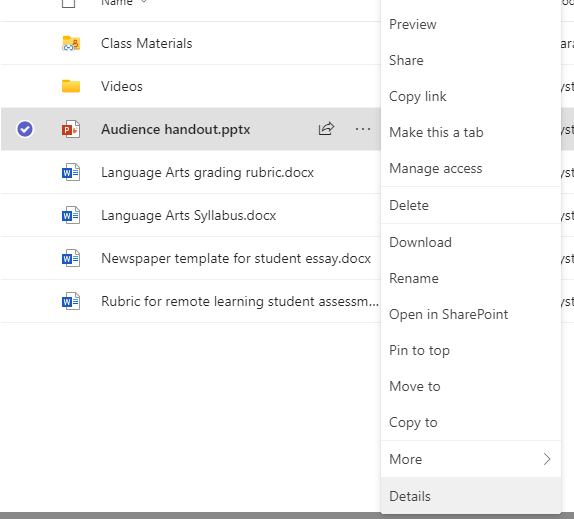
-
Detalizētas informācijas rūtī atlasiet Pārvaldīt piekļuvi.
-
Zem Dalībnieki atlasiet nolaižamo bultiņu un pēc tam Mainīt uz tikai skatīšanai.
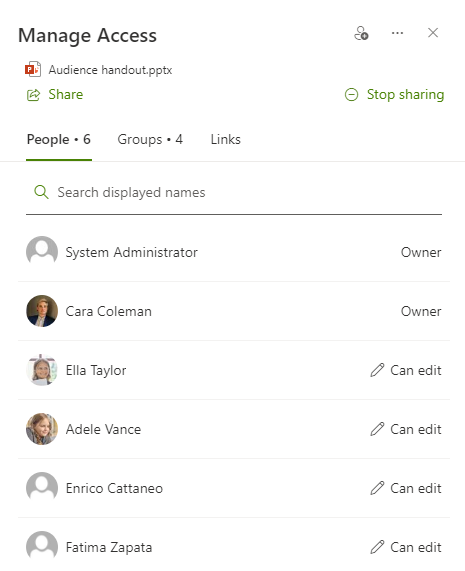
Turpmāk šajā mapē pievienojiet failus, kurus nevēlaties, lai skolēni vai darbinieki rediģētu. Jūs varat pievienot mapes failus no pakalpojuma Teams vai SharePoint — jūsu veiktās izmaiņas tiks sinhronizētas turp un atpakaļ.
Piezīme.: Pārvietojot vai kopējot tikai lasāmu failu mapē bez vienādām atļaujām, darba grupas dalībnieki varēs rediģēt šo dokumenta kopiju.










